Page 57 of 161

CD плейър57
■ Записаните впоследствиеCD-R-та и CD-RW-та може да не
могат да бъдат добре
възпроизведени или въобще да
не функционират.
■ При дискове със смесен режим (комбинация на аудио и данни,напр. MP3), се разпознават ивъзпроизвеждат само аудио
записите.
■ При смяна на CD-та внимавайте да не оставяте върху тях
отпечатъци от пръсти.
■ Поставяйте обратно CD-тата в тяхната опаковка веднага след
изваждането им от аудио
плейъра, за да ги предпазите от
повреда и замърсяване.
■ Нечистотиите и течностите върху CD-то могат да замърсят
лещите на аудио плейъра,
намиращи се в устройството и да
причинят повреда.■ Пазете CD-тата от топлина и пряка слънчева светлина.
■ За данни записани върху MP3/ WMA CD се отнасят следните
ограничения:
Максимален брой файлове/
записи: 800
Максимален брой папки на
йерархия в дълбочина: 8
WMA файлове с цифрово
управление на правата (DRM),
предлагани от онлайн музикални магазини, не могат да се
възпроизвеждат.
WMA файлове могат да се
възпроизвеждат добре само ако
са създадени чрез Windows
Media Player версия 9 или по-
късна.
Валидни разширения на
списъците със записи: .m3u, .pls
Заглавията на списъците със
записи трябва да бъдат във
формата на "относителни
пътеки".Съобщение
Предмет на настоящата глава е
само възпроизвеждането на MP3
файлове, тъй като боравенето с
MP3 и WMA файлове е
идентично. Когато се зареди CD
с WMA файлове, се появяват
менютата, свързани с МР3.
Употреба
Стартиране на
възпроизвеждане на CD Вкарайте аудио или МР3 CD в
отвора за CD с надписаната страна
нагоре, докато устройството го
поеме.
Натиснете неколкократно MEDIA,
за да активирате функцията за CD.
Page 58 of 161

58CD плейър
Изваждане на CD
Натиснете R. CD-то излиза от CD
слота.
Ако CD-то не се вземе след
изваждането му, то отново ще се
придърпа в устройството след
няколко секунди.
Функционални бутони
Пауза при възпроизвеждане на CD
Изберете = за пауза на
възпроизвеждането.
Изберете l за възобновяване на
възпроизвеждането.
Пропускане до следващ или
предишен запис
Изберете t или v, за да
възпроизведете предишния или
следващия запис.
Като алтернатива, завъртете
MENU , за да пропуснете до
предишния или следващия запис.
Бързо превъртане напред или
превъртане назад
Натиснете и задръжте t или v
за бързо превъртане напред или назад.
Списък със записи
За да се покаже списъка със
записи, вие можете:
■ Да натиснете където и да е върху
екрана.
■ Изберете РАЗГЛЕЖДАНЕ от
лявата страна на екрана.
■ Завъртете MENU.
Показва се списъкът със записи.
Съобщение
Записът, който се възпроизвежда
в момента, се маркира.Превъртете през списъка и
изберете името на желания
елемент от списъка.
Съобщение
За подробно описание за
разглеждане на CD с МР3 3 62.
CD меню
За да се покаже менюто за CD,
изберете МЕНЮ в лентата за
избор на действия.
Настройки на тона
За подробно описание 3 44.
Разбъркване
Ако Размесване е зададено на
Вкл. , всички записи в активния CD
се възпроизвеждат в произволен ред.
Нагласете Размесване на Вкл. или
Изкл. .
Автоматична сила на звука
За подробно описание 3 45.
Page 59 of 161

Външни устройства59Външни устройстваОбща информация....................59
Възпроизвеждане на аудио ....... 62
Възпроизвеждане на филми .....64Обща информация
Гнездо за AUX, USB и SD карта за
свързването на външни източници
се намира под подлакътника в средната конзола. Потърсете
подробно описание за вдигане на
подлакътника в Ръководството за
експлоатация.
Съобщение
Гнездото трябва винаги да се
подържа чисто и сухо.
Вход AUX Възможно е да се свърже напр.
iPod или друго допълнително
устройство към входа AUX.
При свързване с входа AUX, аудио
сигналът от допълнителното
устройство се предава чрез
високоговорителите на система
Инфотейнмънт.
Настройките за силата на звука и
тона могат да се регулират чрез
система Инфотейнмънт. Всички
други функции за управление
трябва да се задействат чрез
външното устройство.
Свързване на устройство
За да свържете допълнителното устройство към гнездото на входаAUX на система Инфотейнмънт,
използвайте следния кабел:
3-жилен за аудио източник.
За прекъсване н авръзката с AUX
устройство, изберете друга
функция и след това извадете AUX
устройството.
Аудио функция на AUX
Система Инфотейнмънт може да
възпроизвежда музикални
файлове, които са записани в
допълни устройства, напр. iPod или
смартфон.
Page 60 of 161

60Външни устройства
USB порт
Към USB порта могат да се
свържат MP3 плейър, USB
устройство, iPod или смартфон.
При свързване с USB порт,
устройствата, посочени по-горе,
могат да се задействат чрез
бутоните и менютата на система
Инфотейнмънт.
Съобщение
Не всички модели MP3 плейъри,
USB устройства, iPod модели или
смартфони се поддържат от
системата Инфотейнмънт.
Свързване/разкачване на
устройство
Свържете USB устройството или
iPod към USB порта. За iPod
използвайте подходящия кабел за
свързване.
Съобщение
Ако се свърже USB устройство или iPod, които не могат да се
разчетат, ще се появи
съответното съобщение загрешка и система Инфотейнмънт
автоматично ще превключи на
предишната функция.
За да разкачите USB устройството
или iPod, изберете друга функция и
след това извадете USB
устройството за съхранение на
данни.Внимание
Избягвайте разкачване на
устройството по време на
възпроизвеждане. Това може да повреди устройството или
система Инфотейнмънт.
Аудио функция от USB
Система Инфотейнмънт може да
възпроизвежда файлове с музика
от USB устройство за съхранение
на данни или iPod/iPhone.
Функция за филми от USB
Система Инфотейнмънт може да
възпроизвежда филми от USB
устройства за съхранение на
данни.
SD карта
SD карта може да се постави в слота за SD карта.
Когато се постави, с SD картата
може да се работи чрез бутоните и
менютата на система
Инфотейнмънт.
Съобщение
Не всички типове SD карти се
поддържат от система
Инфотейнмънт.
Поставяне/изваждане на SD картаВнимание
Никога не опитвайте да
използвате SD карта, която е
напукана, деформирана или
залепена с лепенка. Това може
да повреди оборудването.
Поставете SD картата в слота за
SD карта, както е показано по-долу. Функцията за музика се стартира
автоматично.
Page 61 of 161

Външни устройства61
Съобщение
Ако се свърже SD карта, която не
може да се разчете, ще се появи
съответното съобщение за
грешка и система Инфотейнмънт
автоматично ще превключи на
предишната функция.
За да извадите SD картата, първо
активирайте друга функция. След
това, внимателно натиснете SD картата по-навътре в слота. SD
картата излиза от слота и може да
се извади.
Внимание
Избягвайте разкачване на
устройството по време на
възпроизвеждане. Това може да повреди устройството или
система Инфотейнмънт.
Аудио функция от SD
Система Инфотейнмънт може да
възпроизвежда музикални
файлове, запаметени на SD
картата.
Функция за филми от SD
Система Инфотейнмънт може да
възпроизвежда филми,
запаметени на SD картата.
BluetoothBluetooth аудио източниците
(напр. музикални мобилни
телефони, MP3 плейъри с
поддръжка на Bluetooth и др.),
които поддържат Bluetooth
профилите за музика A2DP и
AVRCP, могат да се свързват
безжично към системата
Инфотейнмънт.
Свързване на устройство
Потърсете подробно описание за
свързването чрез Bluetooth 3 95.
Аудио функция през Bluetooth
Система Инфотейнмънт може да
възпроизвежда музикални
файлове, които са записани в
Bluetooth устройства като iPod или
смартфон.
Файлови формати Поддържат се само устройства,
форматирани на файлови системи FAT32, NTFS и HFS+.
Съобщение
Някои файлове може да не се
възпроизвеждат изправно. Това
може да се дължи на различен
формат на записване или на
състоянието на файла.
Файлове от онлайн магазини, за
които са приложение цифрови
(авторски) права (DRM), не могат
да се възпроизвеждат.
Page 62 of 161

62Външни устройства
Система Инфотейнмънт може да
възпроизвежда следните аудио
файлове и файлове с филми,
съхранявани във външни
устройства.
Аудио файлове
Възпроизвежданите файлови
формати за аудио
са .mp3, .wma, .aac, .m4a и .aif.
Когато се възпроизвежда файл с
информация за ID3 етикет,
система Инфотейнмънт може да
показва информация, напр. за
заглавието на записа и
изпълнителя.
Файлове с филми
Възпроизвежданите файлови
формати за филми
са .avi, .mpg, .mp4, .xvid и .wmv.
Като цяло се поддържат общи
аудио и видео комбинации за
мобилни устройства.Възпроизвеждане на
аудио
Стартиране на
възпроизвеждане Ако не е свързано, свържете
устройството 3 59.
Натиснете неколкократно MEDIA,
за да се активира желания
мултимедиен източник.
Пример: главно меню на USB.Функционални бутони
Съобщение
По време на възпроизвеждане от AUX, функционалните бутони не
са налични.
Пауза при възпроизвеждане
Изберете = за пауза на
възпроизвеждането.
Изберете l за възобновяване на
възпроизвеждането.
Пропускане до следващ или
предишен запис
Изберете t или v, за да
възпроизведете предишния или
следващия запис.
Като алтернатива, завъртете
MENU , за да пропуснете до
предишния или следващия запис.
Бързо превъртане напред или
превъртане назад
Натиснете и задръжте t или v
за бързо превъртане напред или
назад.
Page 63 of 161

Външни устройства63
Функция за разглежданеСъобщение
Бутоните за разглеждане не са
налични за AUX и Bluetooth
мултимедийни източници.
За да се покаже екрана за
разглеждане, вие можете:
■ Да натиснете където и да е върху
екрана.
■ Изберете РАЗГЛЕЖДАНЕ от
лявата страна на екрана.
■ Завъртете MENU.Изберете СП. ИЗПЪЛ. ,
ИЗПЪЛНИТ. , АЛБУМИ , ПЕСНИ ,
СТИЛ или ОЩЕ . ОЩЕ включва
допълнителни категории: Папка
преглед , Подкаст , Аудио книги ,
Видео и Композитори .
Разгледайте категориите, докато
намерите желания запис.
Изберете записа, за да стартирате
възпроизвеждането.
Менюта за аудио За да се покаже съответното меню
за аудио, изберете екранния бутон МЕНЮ в лентата за избор на
действия.
Съобщение
Не всички елементи на менютата
са достъпни във всички аудио
менюта.
Настройки на тона
За подробно описание 3 44.
Разбъркване
Ако Размесване е активиран,
всички записи в активното
устройство се възпроизвеждат в
произволен ред.
Съобщение
При възпроизвеждане от USB, SD
или iPod, функцията за
разбъркване зависи от избрания
Page 64 of 161

64Външни устройства
режим на филтър за
възпроизвеждане на песни, напр. албум, изпълнител, жанр.
Нагласете Размесване на Вкл. или
Изкл. .
Автоматична сила на звука
За подробно описание 3 45.
Управление на Bluetooth
устройства
(налично само в менюто за музика през Bluetooth)
Изберете Управление Bluetooth
устройства , за да се покаже
списъка с устройства.
За подробно описание 3 95.
Програма за пътната обстановка (TP)
За да получавате постоянно
новини за пътната обстановка,
задайте Трафик програма (TP) -
Вкл. .
За подробно описание 3 52.Възпроизвеждане на
филми
Стартиране на
възпроизвеждане на видео Свържете устройството 3 59.
Натиснете неколкократно MEDIA,
за да се активира желания мултимедиен източник.
Изберете РАЗГЛЕЖДАНЕ и след
това ОЩЕ . Изберете Видео и след
това желания файл с филм.
Започва възпроизвеждането на
видео.
Съобщение
Видео клипове могат да се
възпроизвеждат само при
задействана ръчна спирачка.
Функционални бутони
Пауза при възпроизвеждане
Изберете = за пауза на
възпроизвеждането.
Изберете l за възобновяване на
възпроизвеждането.
Пропускане до следващ или
предишен файл
Изберете t или v, за да
възпроизведете предишния или
следващия файл с филм.
 1
1 2
2 3
3 4
4 5
5 6
6 7
7 8
8 9
9 10
10 11
11 12
12 13
13 14
14 15
15 16
16 17
17 18
18 19
19 20
20 21
21 22
22 23
23 24
24 25
25 26
26 27
27 28
28 29
29 30
30 31
31 32
32 33
33 34
34 35
35 36
36 37
37 38
38 39
39 40
40 41
41 42
42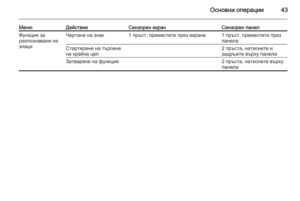 43
43 44
44 45
45 46
46 47
47 48
48 49
49 50
50 51
51 52
52 53
53 54
54 55
55 56
56 57
57 58
58 59
59 60
60 61
61 62
62 63
63 64
64 65
65 66
66 67
67 68
68 69
69 70
70 71
71 72
72 73
73 74
74 75
75 76
76 77
77 78
78 79
79 80
80 81
81 82
82 83
83 84
84 85
85 86
86 87
87 88
88 89
89 90
90 91
91 92
92 93
93 94
94 95
95 96
96 97
97 98
98 99
99 100
100 101
101 102
102 103
103 104
104 105
105 106
106 107
107 108
108 109
109 110
110 111
111 112
112 113
113 114
114 115
115 116
116 117
117 118
118 119
119 120
120 121
121 122
122 123
123 124
124 125
125 126
126 127
127 128
128 129
129 130
130 131
131 132
132 133
133 134
134 135
135 136
136 137
137 138
138 139
139 140
140 141
141 142
142 143
143 144
144 145
145 146
146 147
147 148
148 149
149 150
150 151
151 152
152 153
153 154
154 155
155 156
156 157
157 158
158 159
159 160
160






